Како да започнете тргување со BingX во 2024 година: Чекор-по-чекор водич за почетници
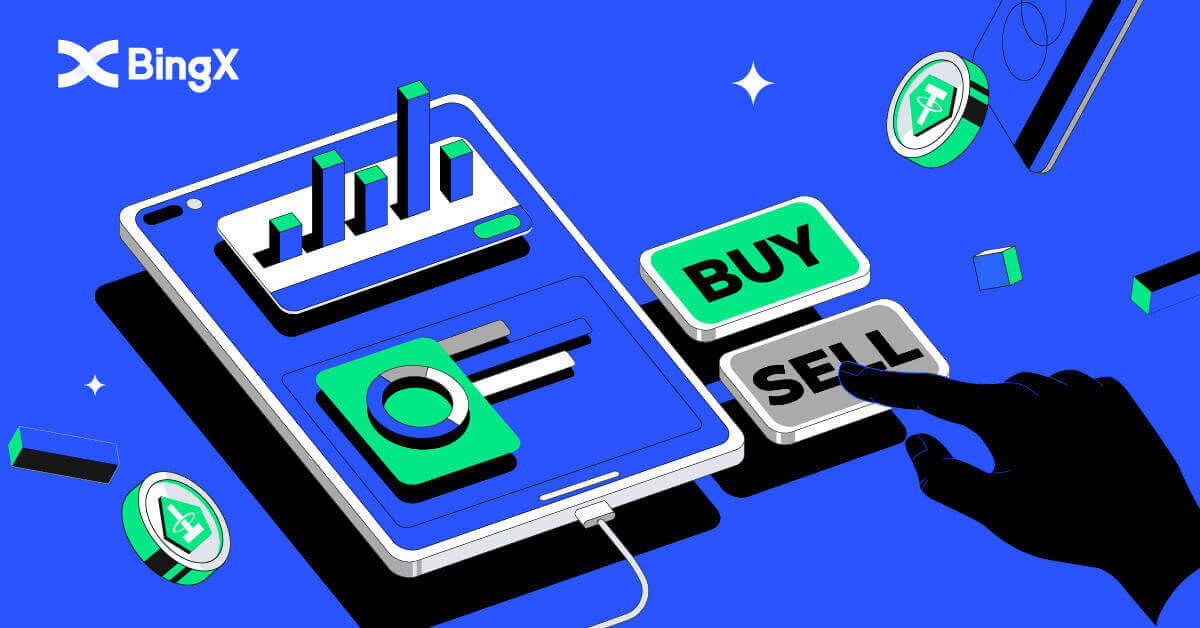
Како да се регистрирате на BingX
Како да се регистрирате за сметка на BingX [мобилен]
Пријавете се преку мобилен веб
1. За да се регистрирате, изберете [Register] во горниот десен агол на почетната страница на BingX . 2. Мора да се внесат [адреса на е-пошта] , [лозинка] и [Кодот за упатување (изборно)]

на вашата сметка . Изберете [Регистрирај се] откако ќе го проверите полето до „Го прочитав и се согласив со Договорот за клиентите и Политиката за приватност“ Забелешка: Вашата лозинка мора да биде комбинација од бројки и букви. Треба да содржи најмалку 8 знаци. 3. Внесете [Email Verification Code] испратен на вашата е-пошта.4. Регистрацијата на вашата сметка е завршена. Сега можете да се најавите и да започнете со тргување!



Пријавете се преку апликацијата BingX
1. Отворете ја апликацијата BingX [ BingX App iOS ] или [ BingX App Android ] што сте ја презеле и кликнете на иконата во горниот десен агол.

2. Кликнете на [Register] .

3. Внесете ја [Email] што ќе ја користите за вашата сметка, а потоа кликнете [Next] .

4. Повлечете го лизгачот за да ја завршите сложувалката за проверка на безбедноста.

5. Внесете [Email Verification Code] испратени до вашата е-пошта и [password] и [Referral code (изборно)] . Обележете го полето до [Да прочитав и се согласив со Договорот за услуги и Политиката за приватност] и допрете [Заврши] .

6. Вашата регистрација за сметка е завршена.Сега можете да се најавите за да започнете со тргување!

Како да се регистрирате за сметка на BingX [компјутер]
Пријавете се преку BingX по телефонски број
1. Одете на BingX и потоа кликнете на [Register] во десниот агол на горниот дел. 2. На страницата за регистрација, изберете [Country code] , внесете го вашиот [ Phone number] и креирајте лозинка за вашата сметка. Потоа, прочитајте и согласете се со Условите за користење и кликнете [Регистрирај се] . Забелешка: Вашата лозинка мора да биде комбинација од бројки и букви. Треба да содржи најмалку 8 знаци. 3. Вашиот телефонски број ќе добие шифра за потврда од системот. Во рок од 60 минути, ве молиме внесете го кодот за потврда . 4. Честитки, успешно се регистриравте на BingX.




Пријавете се преку BingX преку е-пошта
1. Прво, ќе треба да отидете на почетната страница на BingX и да кликнете [Регистрирај се] .

2. Откако ќе ја отворите страницата за регистрација, внесете ја вашата [Е-пошта] , поставете ја лозинката, кликнете [Јас прочитав се согласив со Договорот за клиенти и Политика за приватност] откако ќе завршите со читање и кликнете [Регистрирај се] .

Запомнете:Вашата регистрирана сметка за е-пошта е интимно поврзана со вашата сметка на BingX, затоа ве молиме преземете безбедносни мерки на претпазливост и изберете силна и сложена лозинка која содржи 8 до 20 знаци, вклучувајќи големи и мали букви, бројки и симболи. Направете посебна белешка на лозинките за регистрираната сметка за е-пошта и BingX, а потоа финализирајте го вашиот запис. Одржувајте ги и правилно.
3. Внесете [Кодот за верификација] испратен на вашата е-пошта.

4. Регистрацијата на вашата сметка е завршена откако ќе ги завршите чекорите од првиот до третиот. Можете да започнете со тргување користејќи ја платформата BingX.

Преземете ја апликацијата BingX
Преземете ја апликацијата BingX за iOS
1. Преземете ја нашата апликација BingX од App Store или кликнете BingX: Купете BTC Crypto2. Кликнете [Get] .

3. Почекајте да заврши инсталацијата. Потоа можете да ја отворите апликацијата и да се регистрирате на апликацијата BingX.

Преземете ја апликацијата BingX Android
1. Отворете ја апликацијата подолу на вашиот телефон со кликнување на BingX Trade Bitcoin, Buy Crypto .
2. Кликнете на [Install] за да го завршите преземањето.

3. Отворете ја апликацијата што сте ја презеле за да регистрирате сметка во апликацијата BingX.

Како да ја потврдите сметката на BingX
Целосна верификација на идентитет на BingX
1. На почетната страница, кликнете на ознаката на профилот [Безбедност на сметката] . 2. Под вашата сметка. Кликнете на [Потврда на идентитетот] . 3. Кликнете и проверете ја ознаката на Се согласувам со обработката на моите лични податоци, како што е опишано во Согласноста за обработка на лични податоци . Потоа кликнете на иконата [Следно] . 4. Кликнете на стрелката надолу за да ја изберете земјата во која живеете. Потоа кликнете [Следно] . 5. Сликајте ја вашата лична карта светла и јасна (добар квалитет) и неисечена (сите агли на документот треба да бидат видливи). Поставете ги и предните и задните слики од вашата лична карта. Кликнете на [Продолжи на вашиот телефон] или кликнете на [Следно]




икона по завршувањето на поставувањето.

6. Ако кликнете Продолжи со верификација на телефонот, се појавува нов прозорец. Кликнете на иконата [Copy Link] или скенирајте го QR-кодот со вашиот телефон.

7. Изберете го вашиот документ за идентификација со кликнување на стрелката нагоре надолу и изберете ја земјата што го издала вашиот документ. Потоа изберете го типот на документот. BingX Exchange е поддржан со лична карта или пасош од два типа . Ве молиме изберете го соодветниот. Потоа кликнете на иконата [Следно] .

8. Фотографирајте го вашиот документ, а потоа поставете го предниот и задниот дел од документот. Кликнете на иконата [Следно] .

9. Идентификување со селфи со свртено лице кон камерата. Уверете се дека вашето лице е во рамката. Кликнете[Јас сум подготвен] . Потоа, полека свртете ја главата во круг.

10. Откако целата лента ќе стане зелена, тогаш скенирањето на вашето лице беше успешно.

11. Ве молиме прегледајте ги сите ваши информации и ако нешто не е точно, кликнете на [Уреди] за да ја поправите грешката; во спротивно, кликнете [Следно] .

12. Ќе се појави прозорец за завршен вашиот нов статус на потврда

13. Вашиот KYC е одобрен.

Поставете потврда на Google на BingX
За сигурна и сигурна верификација. Најдобро е да го користите следете ги чекорите како што е наведено во нашиот безбедносен центар.1. На почетната страница, кликнете на ознаката на профилот [Безбедност на сметката] . 2. Под Центарот за безбедност, кликнете на иконата [Link] на десната страна од линијата за потврда на Google. 3. После тоа се појавува нов прозорец за [Преземи ја апликацијата Google Authenticator] со два QR кодови. Во зависност од телефонот што го користите, изберете и скенирајте iOS Преземи Google Authenticator или Android Преземи Google Authenticator. Кликнете на [Следно] . 4. Додадете клуч во Google Authenticator и се појавува прозорец за резервна копија. Копирајте го QR-кодот со кликнување на иконата [Copy Key] . Потоа кликнете



Икона [Следно] .

5. Откако ќе кликнете на [Next] во нов прозорец, внесете го кодот за потврда подолу за да го завршите скокачкиот прозорец за верификација. Може да побарате да се стави нов код во вашата е-пошта во лентата 1. Откако ќе бидете подготвени да го ставите кодот, кликнете со глувчето со десното копче на глувчето и залепете го последниот код на прозорецот во лентата [Google Verification Code ] . Кликнете на иконата [Поднеси] .

Поставете верификација на телефонски број на BingX
1. На почетната страница, кликнете на ознаката на профилот [Безбедност на сметката] .
2. Во Центарот за безбедност, кликнете на иконата [Link] на десната страна од линијата Телефонски број.
3. Во полето 1 кликнете на стрелката надолу за да ја внесете шифрата на областа, во полето 2 внесете го вашиот телефонски број, во полето 3 внесете го SMS кодот, во полето 4 внесете ја шифрата што е испратена на вашата е-пошта, во полето 5 внесете GA кодот. Потоа кликнете на иконата [OK] .



Како да направите депозит на BingX
Депонирајте Crypto во BingX
1. На главната страница, кликнете на [Средства] во десниот агол подолу. 2. Во прозорецот на паричникот со средства, кликнете на јазичето [Депозит] . 3. Во делот за пребарување , пронајдете го криптото што сакате да го депонирате со тоа што ќе го внесете во оваа област. 4. Во овој случај избираме USDT. Напишете го при пребарувањето како што е прикажано. Кога ќе се појави иконата USDT, кликнете на неа. 5. Ве молиме внимателно разгледајте го Упатството за користење на депозит и повлекување . Кликнете на полето за избор дека ги прочитавте термините и условите. Потоа кликнете [OK] . 6. Откако ќе се договорите за условите и условите за упатството за корисникот на Упатството за користење депозит и повлекување. Изберете TRC20





со кликнување на неа и внесете ја вашата адреса за депозит BingX на платформата за повлекување, со вметнување или скенирање на QR-кодот. После тоа, почекајте да се кредитираат вашите средства.

7. Ве молиме прегледајте ги советите за да дознаете повеќе за депонирањето и трансферот кога ќе се појави прозорецот Совети.

Како да купите крипто на BingX
Купете Crypto на BingX со P2P
1. На главната страница, кликнете [Deposit/Buy Crypto].

2. Кликнете на [P2P] .

3. Внесете ја вредноста на фиатот или износот USDT што би сакале да го купите во табулаторот [Купи] и кликнете [Купи со 0 надоместок] за да ја извршите нарачката.

4. Изберете начин на плаќање и кликнете [Купи] .

5. Откако ќе се креира нарачката, кликнете [Pay] и побарајте информации за плаќање од продавачот.

6. Направете плаќање на соодветната платформа од трета страна откако ќе ги добиете информациите за плаќање.

7. Откако ќе заврши плаќањето, кликнете [Transferred, notify seller] на страницата за нарачка и почекајте продавачот да го потврди приемот на вашата уплата.

Купете Crypto на BingX со кредитна картичка
1. Кликнете на [Купи крипто] .

2. Во делот Spot, кликнете на лентата [Buy Crypto with credit card] . 3. Изберете USDT за размена. Подолу каде што износот кликнува на стрелката надолу за да изберете USD. 4. Изберете го фиатот на вашата земја. Овде избираме УСД. 5. На лентата до УСД внесете го [Износот] што сакате да го купите. Откако ќе го внесете износот кликнете на [Купи] . Износот автоматски ќе се конвертира од УСД во УСД како што е прикажано во делот Проценето . 6. Ве молиме внимателно разгледајте го Договорот за ризик, кликнете на ознаката за проверка на Прочитав и се согласувам со Изјавата за обелоденување. Потоа кликнете [OK]




копчето како што е прикажано.

7. По ОК договорот за ризик, ќе продолжите да ја внесувате вашата е-пошта во делот [Email] . Потоа кликнете [Продолжи] .

Како да купите и продадете крипто на BingX
Трговско место на BingX
Што е Spot Trading?Спот тргување се однесува на директно тргување со криптовалути, каде што инвеститорите можат да купат криптовалути на самото место и да профитираат од нивното вреднување.
Кои типови нарачки ги поддржува само тргувањето?
Пазарен ред: инвеститорите купуваат или продаваат криптовалути по тековната пазарна цена.
Ограничен редослед: инвеститорите купуваат или продаваат криптовалути по однапред поставена цена.
Купете Spot Crypto на BingX
1. Внесете ја страницата за тргување или одете во апликацијата BingX Exchange . Изберете и кликнете на иконата [Spot] .

2. Прво изберете ја иконата [Buy/Sell] на дното на страницата, а потоа изберете ја картичката [All] под Spot. Сега можете да изберете пар за тргување или да го внесете саканиот во лентата за пребарување барајќи ја иконата за зголемување на горниот десен агол.

3. На пример, можете да ставите ADA со внесување ADA во делот за пребарување, а потоа изберете ADA/USDT кога ќе се појави под лентата за пребарување.

4. Изберете насока на трансакцијата Купи со кликнување на иконата Купи подолу.

5. На лентата Number, ве молиме потврдете ја Влезната сума (1) со кликнување на иконата Купи ADA на дното (2).

Продавајте Spot Crypto на BingX
1. Внесете ја страницата за тргување или одете во апликацијата BingX Exchange . Изберете и кликнете на иконата [Spot] .

2. Прво изберете ја иконата [Buy/Sell] на дното на страницата, а потоа изберете ја картичката [All] под Spot. Сега можете да изберете пар за тргување или да го внесете саканиот во лентата за пребарување барајќи ја иконата за зголемување на горниот десен агол.

3. На пример, можете да ставите ADA со внесување ADA во делот за пребарување, а потоа изберете ADA/USDT кога ќе се појави под лентата за пребарување.

4. Изберете ја насоката на трансакцијата Продај со кликнување на иконата [Sell] подолу.

5. На лентата Number, ве молиме потврдете го [Влезен износ] (1) со кликнување на [Sell ADA]икона на дното (2).

Погледнете го Омилениот на BingX
1. Прво во делот Spot изберете ја иконата [Buy/Sell] на дното на страницата, а потоа изберете ја картичката [All] под Spot.

2. Изберете пар за тргување или внесете го претпочитаниот трговски пар во лентата за пребарување барајќи ја иконата за зголемување на горниот десен агол. На пример, избираме ADA/USDT и внесуваме.

3. За кој пар крипто се појави во Историјата на пребарување, кликнете на Белата ѕвезда, која е пред едноставната за да ја претворите во жолта боја.

4. Можете да го проверите вашиот омилен крипто пар со кликнување на јазичето Омилени под страницата Spot како што е прикажано.

Започнете со Grid Trading на BingX
Што е Грид тргување?Грид тргувањето е вид на квантитативна стратегија за тргување што го автоматизира купувањето и продавањето. Тој е дизајниран да поставува нарачки на пазарот во претходно поставени интервали во рамките на конфигуриран опсег на цени. Да бидеме поконкретно, тргувањето со мрежа е кога нарачките се ставаат над и под одредената цена според аритметички или геометриски режим, создавајќи мрежа на нарачки со постепено зголемување или намалување на цените. На овој начин, конструира мрежа за тргување што купува ниско и продава високо за да заработи профит.
Видови на тргување со мрежа?
Spot Grid: Автоматски купувајте ниски и продавајте високо, зграпчете го секој прозорец за арбитража на нестабилниот пазар.
Фјучерс мрежа: Напредна мрежа која им овозможува на корисниците да користат потпора за да ги засилат маржите и профитот.
Услови
Бекстестиран 7D Годишен принос: Параметрите кои се автоматско пополнети се засноваат на 7-дневните податоци за заден тест на одреден пар за тргување и не треба да се сметаат како гаранција за идно враќање.
Цена H: Горната ценовна граница на мрежата. Нема да се вршат нарачки доколку цените се издигнат над горната граница. (Цената H треба да биде повисока од цената L).
Цена L: Долната ценовна граница на мрежата. Нема да се прават нарачки доколку цените паднат под долната граница. (Цената L треба да биде пониска од цената H).
Grid Number: Бројот на ценовни интервали на кои е поделен ценовниот опсег.
Вкупна инвестиција: Износот што корисниците го инвестираат во мрежната стратегија.
Добивка по мрежа (%): добивката (со одземени надоместоци за тргување) направени во секоја мрежа ќе се пресметуваат врз основа на параметрите што ги поставуваат корисниците.
Добивка од арбитража: Разликата помеѓу една нарачка за продажба и една нарачка за купување.
Нереализиран PnL: Добивката или загубата генерирана во нерешени нарачки и отворени позиции.
Предности и ризици од мрежното тргување
- Предности:
24/7 автоматски купува ниско и продава високо, без потреба од следење на пазарот
Користи бот за тргување кој ви го ослободува времето додека ја набљудувате трговската дисциплина
Не бара квантитативно искуство за тргување, пријателски за почетници
Овозможува управување со позицијата и ги намалува пазарните ризици
The Futures Grid има уште два рабови во однос на Spot Grid:
Пофлексибилно искористување на фондот
Повисока потпора, зголемен профит
- Ризици:
Ако цената падне под долната граница во опсегот, системот нема да продолжи да ја поставува нарачката додека цената не се врати над долната граница во опсегот.
Ако цената ја надмине горната граница во опсегот, системот нема да продолжи со нарачката додека цената не се врати под горната граница во опсегот.
Искористувањето на фондот не е ефикасно. Стратегијата на мрежа поставува нарачка врз основа на опсегот на цени и мрежниот број поставени од корисникот, ако претходно поставениот мрежен број е екстремно низок и цената флуктуира помеѓу ценовниот интервал, ботот нема да создава никаква нарачка.
Стратегиите на мрежата ќе престанат да работат автоматски во случај на бришење, суспензија на тргување и други инциденти.
Одрекување од одговорност за ризик: Цените на криптовалутите се предмет на висок пазарен ризик и нестабилност на цените. Треба да инвестирате само во производи со кои сте запознаени и каде што ги разбирате поврзаните ризици. Треба внимателно да го разгледате вашето инвестициско искуство, финансиската состојба, инвестициските цели и толеранцијата на ризик и да се консултирате со независен финансиски советник пред да направите каква било инвестиција. Овој материјал е само за референца и не треба да се толкува како финансиски совет. Минатите перформанси не се сигурен показател за идните перформанси. Вредноста на вашата инвестиција може да се намали и да се зголеми, и можеби нема да ја вратите сумата што сте ја инвестирале. Вие сте единствено одговорни за вашите инвестициски одлуки. BingX не е одговорен за каква било загуба што евентуално настанала од инвестиции на платформата. За повеќе информации, ве молиме погледнете наУслови за употреба и предупредување за ризик .
Рачно креирајте мрежа
1. На главната страница, одете во табулаторот [Spot] кликнете на стрелката надолу веднаш до зборот, а потоа изберете [Grid Trading] .

2. Потоа во делот BTC/USDT горе лево на страницата, кликнете на стрелката надолу.

3. Во делот за пребарување, напишете XRP/USDT и изберете XRP/USDT подолу кога ќе се појави.

4. После тоа, можете рачно да тргувате со Grid Trading со кликнување на [Grid Trading] во горниот десен агол на страницата. Потоа кликнете [Рачно] . Под делот за прирачник, можете да ставите опсег на цени од Цена L и Цена H како ваш дизајн. Можете и рачно да го ставите саканиот [Број на мрежа]. Во делот Инвестиции, напишете го износот на USDT со кој би сакале да тргувате. Конечно, кликнете на иконата [Create] за да потврдите.

5. Кога ќе се појави потврдата за нарачка на мрежата, можете да прегледате од трговски пар до инвестиција. Ако сè е точно, кликнете на иконата [Потврди] за да се согласите со одлуката.

6. Можете едноставно да го прегледате вашето рачно тргување со мрежа со прегледување на Тековното тргување со мрежа со името на парот MATIC/USDT.

Користете Auto Strategy
1. На главната страница, одете во табулаторот [Spot] кликнете на стрелката надолу веднаш до зборот, а потоа изберете [Grid Trading] .

2. Потоа во делот BTC/USDT во горниот лев агол на страницата, кликнете на стрелката надолу.

3. Во делот за пребарување, внесете MATIC/USDT и изберете MATIC/USDT кога ќе се појави.

4. Кога ќе се појави нов прозорец, изберете [Grid Trading] и изберете [Auto] , а во делот Инвестиции ставете го износот што сакате да го инвестирате и кликнете на иконата [Create] на дното да се потврди.

5. Во делот [Тргување со мрежа] (1) можете да ја видите Тековната трговија и да кликнете на [Детали](2).

6. Сега можете да ги видите деталите за стратегијата .

7. За да го затворите [Grid Trading] , едноставно кликнете на иконата [Close] како што е прикажано.

8. Ќе се појави прозорец за потврда за затворање, проверете ја ознаката на Затвори и продаде , потоа кликнете на иконата [Потврди] за да ја потврдите вашата одлука.

Како да повлечам Crypto од BingX
Повлечете го Crypto од BingX
1. Најавете се на вашата сметка на BingX и кликнете [Asset] - [Withdraw] .
2. Најдете област за пребарување на врвот на страницата.

3. Во Пребарување напишете USDT, а потоа изберете USDT кога е прикажано подолу.

4. Изберете [Withdraw] и потоа кликнете на картичката TRC20 .

За да префрлите од BingX Exchange во вашиот сопствен паричник во апликацијата Binance, треба да ја отворите и сметката на апликацијата Bincance.
5. Во апликацијата Binance, изберете [Wallets] , потоа кликнете на картичката [Spot] и кликнете на иконата [Deposit] .

6. Се појави нов прозорец, изберете ја картичката [Crypto] и кликнете на USDT .

7. На страницата Депозит USDT изберете TRON (TRC20) .

8. Кликнете на иконата за адреса на копирање, адресата на депозитот USDT како што е прикажано.

9. Вратете се во апликацијата BingX Exchange, залепете ја адресата на депозитот USDT што сте ја копирале претходно од Binance во „Address“. Внесете ја количината за која би ве интересира, кликнете [Cashout] , потоа пополнете ја со кликнување на [Withdraw] на дното на страницата.

Најчесто поставувани прашања (ЧПП)
Регистрирајте се
Дали е потребно преземање на програмата на компјутер или паметен телефон?
Не, не е потребно. Едноставно пополнете го формуларот на веб-страницата на компанијата за да се регистрирате и да креирате индивидуална сметка.
Зошто не можам да добијам СМС?
Загушувањето на мрежата на мобилниот телефон може да предизвика проблем, ве молиме обидете се повторно за 10 минути.
Сепак, може да се обидете да го решите проблемот следејќи ги чекорите подолу:
1. Проверете дали телефонскиот сигнал работи добро. Ако не, преместете се на место каде што можете да примите добар сигнал на вашиот телефон;
2. Исклучете ја функцијата на црната листа или други начини за блокирање на SMS;
3. Префрлете го телефонот во авионски режим, рестартирајте го телефонот и потоа исклучете го Авионскиот режим.
Доколку ниту едно од дадените решенија не може да го реши вашиот проблем, ве молиме поднесете билет.
Зошто не можам да примам е-пошта?
Ако не сте ја добиле вашата е-пошта, можете да ги испробате следните чекори:
1. Проверете дали можете нормално да испраќате и примате е-пошта во вашиот клиент за е-пошта;
2. Ве молиме проверете дали вашата регистрирана адреса на е-пошта е точна;
3. Проверете дали функционира опремата за примање пораки и мрежата;
4. Обидете се да ги барате вашите е-пошта во Спам или други папки;
5. Поставете ја белата листа на адреси.
Потврди
Зошто од мене беше побарано повторно да го испратам моето селфи за потврда на профилот?
Ако сте примиле е-пошта од нас со барање да го поставите повторно вашето селфи, тоа значи дека, за жал, селфито што го испративте не може да биде прифатено од нашиот тим за усогласеност. Ќе добиете е-пошта од нас со објаснување за конкретната причина зошто селфито не било прифатливо.
Кога го испраќате вашето селфи за процесот на верификација на профилот, многу е важно да го обезбедите следново:
- Селфито е јасно, незаматено и во боја,
- Селфито не е скенирано, повторно снимено или изменето на кој било начин,
- Нема трети лица видливи во вашето селфи или ролна за живост,
- На селфито ви се гледаат рамениците,
- Фотографијата е направена во добро осветлување и нема сенки.
Обезбедувањето на горенаведеното ќе ни овозможи побрзо и полесно да ја обработиме вашата апликација.
Може ли да ги поднесам моите документи за лична карта/селфи за потврда на профилот (KYC) преку разговор во живо или е-пошта?
За жал, поради усогласеност и безбедносни причини, не можеме лично да ги прикачуваме документите за проверка на вашиот профил (KYC) преку разговор во живо или е-пошта. Се
придржуваме до практиките за висока безбедност и усогласеност, па веруваме и ги охрабруваме нашите корисници да ги поднесуваат своите апликации со минимален вклучување од надворешни страни.
Се разбира, секогаш можеме да дадеме поддршка и предлози за процесот. Имаме широко познавање за тоа кои документи најверојатно ќе бидат прифатени и потврдени без проблем.
Што е KYC?
Накратко, верификацијата KYC е автентикација на идентитетот на поединецот. За „Знај го твојот клиент/клиент“, е кратенка.
Финансиските организации често ги користат процедурите за KYC за да потврдат дека потенцијалните клиенти и клиенти се всушност оние што тврдат дека се, како и за да ја максимизираат безбедноста и усогласеноста на трансакциите.
Во денешно време, сите главни берзи за криптовалути во светот бараат верификација KYC. Корисниците не можат да пристапат до сите функции и услуги ако оваа потврда не е завршена.
Депозит
Резиме на неточни депозити
Депонирајте погрешни криптови на адреса што му припаѓа на BingX:
- BingX генерално не обезбедува услуга за враќање на токени/монета. Меѓутоа, ако сте претрпеле значителна загуба како резултат на неправилно депонирани токени/монети, BingX може, исклучиво по наша дискреција, да ви помогне да ги вратите вашите токени/монети по контролирана цена.
- Опишете го вашиот проблем детално со обезбедување на вашата сметка на BingX, име на токен, адреса на депозит, износ на депозит и соодветниот TxID (суштински). Нашата онлајн поддршка веднаш ќе утврди дали ги исполнува условите за пронаоѓање или не.
- Ако е можно да ја вратите вашата валута кога се обидувате да ја вратите, јавниот клуч и приватниот клуч на топлиот и ладниот паричник треба тајно да се извезат и заменат, а неколку оддели ќе бидат вклучени за да се координираат. Станува збор за релативно голем проект, кој се очекува да трае најмалку 30 работни дена, па дури и подолго. Ве молиме трпеливо почекајте за нашиот понатамошен одговор.
Депонирајте на погрешна адреса што не припаѓа на BingX:
Ако сте ги префрлиле вашите токени на погрешна адреса што не припаѓа на BingX, тие нема да пристигнат на платформата BingX. Жал ни е што не можеме да ви обезбедиме дополнителна помош поради анонимноста на блокчејнот. Ви препорачуваме да контактирате со релевантните страни (сопственикот на адресата/ размената/платформата на која и припаѓа адресата).
Депозитот сè уште не е кредитиран
Трансферите на средства преку синџир се поделени во три сегменти: Потврда за пренос на сметката - Потврда за блокчејн - потврда за BingX.
Сегмент 1: Повлекувањето на средствата означено како „завршено“ или „успешно“ во системот за размена на пренос покажува дека трансакцијата била успешно емитувана на блокчејн мрежата. Но, тоа не значи дека трансакцијата е кредитирана на платформата на примачот.
Сегмент 2: Почекајте трансакцијата да биде целосно потврдена од јазлите на блокчејн мрежата. Сè уште може да биде потребно извесно време за таа конкретна трансакција целосно да се потврди и да се кредитира на дестинацијата за размена.
Сегмент 3: Само кога износот на потврдите за блокчејн е доволен, соодветната трансакција ќе се кредитира на одредишната сметка. Количината на потребните „мрежни потврди“ варира за различни блокчејнови.
Ве молиме запомнете:
1. Поради можниот мрежен метеж на блокчејн мрежите, може да има значително доцнење во обработката на вашата трансакција. Можете да го преземете TxID од партијата за префрлање и да отидете на etherscan.io/tronscan.org за да го проверите напредокот на депозитот.
2. Ако трансакцијата е целосно потврдена од блокчејнот, но не е кредитирана на вашата сметка на BingX, ве молиме да ни ја дадете вашата сметка на BingX, TxID и скриншот за повлекување на партијата за префрлање. Нашиот тим за поддршка на клиенти ќе помогне веднаш да се истражи.
Како да разменувате валути?
Корисниците депонираат валути во BingX. Можете да ги конвертирате вашите средства во други валути на страницата Конвертирај.
Можете да депонирате криптовалута на вашата сметка на BingX. Ако сакате да ги конвертирате вашите дигитални средства во други валути, можете да го направите тоа со одење на страницата што е конвертирана.
- Отворете ја апликацијата BingX - Мои средства - Конвертирај
- Изберете ја валутата што ја држите лево, а оддесно изберете ја валутата што сакате да ја замените. Пополнете ја сумата што сакате да ја размените и кликнете Конвертирај.
Девизни курсеви:
Девизните курсеви се засноваат на тековните цени, како и на длабочината и ценовните флуктуации на повеќе точки на размена. За конверзија ќе се наплаќа такса од 0,2%.
Тргување
Како да додадете маржа?
1. За да ја прилагодите вашата Маргина, можете да кликнете на иконата (+) веднаш до бројот под ролната Маргина како што е прикажано.
2. Ќе се појави нов прозорец Маргина, сега можете да ја додадете или отстраните Маргината како ваш дизајн, а потоа кликнете на табулаторот [Потврди] .

Како да поставите добивка или стопирање на загуба?
1. За да земете профит и да ја стопирате загубата, едноставно кликнете на Додај под TP/SL на вашата позиција.

2. Се појавува прозорец TP/SL и можете да го изберете процентот што го сакате и да кликнете на СИТЕ во полето за сума во двете секции Земете профит и Стоп за загуба. Потоа кликнете на табулаторот [Потврди] на дното.

3. Ако сакате да ја прилагодите вашата позиција на TP/SL. Во истата област што ја додавате TP/SL што ја додадовте претходно, кликнете на [Додај] .

4. Ќе се појави прозорецот TP/SL Details и можете лесно да го додавате, откажувате или уредувате како ваш дизајн. Потоа кликнете на [Потврди] на аголот на прозорецот.

Како да затворите трговија?
1. Во делот за вашата позиција, побарајте ги табовите [Limit] и [Market] десно од колоната.

2. Кликнете на [Market] , изберете 100%, и кликнете на [Confirm] во долниот десен агол.

3. Откако ќе затворите 100%, повеќе нема да ја гледате вашата позиција.

Повлечете
Надоместок за повлекување
| Трговски парови |
Опсези на ширење |
Надоместок за повлекување |
| 1 |
USDT-ERC21 |
20 USDT |
| 2 |
USDT-TRC21 |
1 USDT |
| 3 |
USDT-OMNI |
28 USDT |
| 4 |
USDC |
20 USDC |
| 5 |
БТК |
0,0005 БТК |
| 6 |
ЕТХ |
0,007 ЕТХ |
| 7 |
XRP |
0,25 XRP |
Потсетник: Со цел да се обезбеди навременост на повлекувањата, системот автоматски ќе пресмета разумна такса за ракување врз основа на флуктуацијата на надоместокот за гас на секој токен во реално време. Така, горенаведените такси за ракување се само за референца, а фактичката ситуација ќе преовладува. Дополнително, за да се осигура дека повлекувањата на корисниците нема да бидат засегнати од промените на таксите, минималните износи за повлекување ќе бидат динамички приспособени според промените во манипулативните такси.
За ограничувањата за повлекување (пред/по KYC)
а. Непроверени корисници
- 24-часовен лимит за повлекување: 50.000 USDT
- Кумулативно ограничување за повлекување: 100.000 USDT
-
Ограничувањата за повлекување подлежат и на ограничувањето од 24 часа и на кумулативното ограничување.
б.
- 24-часовен лимит за повлекување: 1.000.000
- Кумулативно ограничување за повлекување: неограничено
Инструкции за непримени повлекувања
Преносот на средства од вашата сметка на BingX на друга размена или паричник вклучува три чекори: барање за повлекување на BingX - потврда за блокчејн мрежа - депозит на соодветната платформа.
Чекор 1: TxID (ID на трансакција) ќе се генерира во рок од 30-60 минути, што покажува дека BingX успешно ја емитувал трансакцијата за повлекување на соодветниот блокчејн.
Чекор 2: Кога ќе се генерира TxID, кликнете на „Копирај“ на крајот од TxID и одете до соодветниот Block Explorer за да го проверите статусот на трансакцијата и потврдите на блокчејнот.
Чекор 3: Ако блокчејнот покаже дека трансакцијата не е потврдена, почекајте да заврши процесот на потврда. Ако блокчејнот покаже дека трансакцијата е веќе потврдена, тоа значи дека вашите средства се успешно префрлени и не можеме да обезбеди каква било дополнителна помош за тоа. Ќе треба да го контактирате тимот за поддршка на адресата за депозит за дополнителна помош.
Забелешка: Поради можно преоптоварување на мрежата, може да има значително одложување во обработката на вашата трансакција. Ако TxID не е генериран во рок од 6 часа во вашата „Средства“ - „Сметка на фондот“, ве молиме контактирајте со нашата онлајн поддршка 24/7 за помош и обезбедете ги следните информации:
- Запис од екранот за повлекување на соодветната трансакција;
- Вашата сметка на BingX
Забелешка: Ние ќе се справиме со вашиот случај откако ќе ги добиеме вашите барања. Ве молиме проверете дали сте ја дале сликата од екранот за записот за повлекување за да можеме да ви помогнеме навремено.


